تا حالا اینستاگرام را بدون دایرکت تصور کردید؟ به نظر من که اصلا خوب نیست. فکرش را بکنید، هیچ جایی نبود که بتوانیم با بقیه افراد چت کنیم! واقعا زندگی سخت میشد!
البته اینستاگرام امکانات زیادی دارد که شما از آن بیخبرید!! ولی نگران نباشید، چون ما در دوره گام به گام، از صفر تا 100 اینستاگرام را آموزش دادهایم. با دیدن این دوره شما یک پا استاد اینستاگرام میشوید. پیشنهاد میکنم حتما دوره زیر را ببینید.
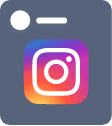

اما بیایید به سراغ دایرکت اینستاگرام برویم و ببینیم چطور باید با آن کار کنیم.
دایرکت اینستاگرام چیست و چه کاربردی دارد؟
قبل از اینکه راجع به جزییات دایرکت صحبت کنیم، باید ببینیم اصلا دایرکت اینستاگرام چیست؟
دایرکت، جایی هست که شما میتوانید با بقیه کاربرها و فالوورهای اینستاگرام چت کنید. حالا یا به صورت خصوصی با یک نفر، یا با گروه. جالب است بدانید که حتی امکان تماس ویدئویی هم در دایرکت وجود دارد.
چطور در دایرکت پیام ارسال کنیم؟
دقیقا برای رسیدن به دایرکت جذاب باید کجا برویم؟ برای اینکه به دایرکت، برای ارسال پیام بروید به صفحه هوم (پایین صفحه سمت چپ) رفته و آیکون موشک کاغذی در بالای صفحه، سمت راست لمس کنید.
اگر تا حالا توی دایرکت با کسی چت نکردید، گزینه ارسال پیام یا send message روبروی شماست. برای چت کردن روی آن کلیک کنید.
اگر هم قبلا پیامی فرستادید یا پیامی برای شما ارسال شده و قصد ارسال پیام جدید دارید، آیکون کاغذ و قلم بالای صفحه را بزنید.
نام کسی که میخواهید با او چت کنید را در قسمت سرچ بالای صفحه جست و جو کنید. اگر روی بخش search یا جستجو کلیک کنید؛ لیست پیشنهادی اینستاگرام را هم میبینید. مثلا ما در اینجا پیج دیدوگرام را برای چت کردن انتخاب میکنیم.
بعد از اینکه گزینه chat را زدید وارد بخش چت خصوصی میشوید. حالا میتوانید شروع به چت کردن کنید.
ارسال پیام بعد از دیدن پروفایل کاربر
راه دیگری که میتوانید به کاربر پیام بدهید از صفحه پروفایل کاربر است. بعد از اینکه از پروفایل یک نفر بازدید کردید، در همان پروفایل گزینه Message را برای ارسال پیام بزنید.
مثلا من پیج آکادمی دیدوگرام را دیدهام. با زدن دکمه Message صفحه چت با آکادمی دیدوگرام باز میشود.
ارسال پیام متنی در دایرکت اینستاگرام
برای اینکه با کسی چت کنید یا همان پیام متنی ارسال کنید، کافیست که در همان بخش پایین صفحه چت، شروع به تایپ پیامتان کنید و گزینه Send یا ارسال را بزنید.
ارسال پیام صوتی در دایرکت
شما علاوه بر تایپ پیام، میتوانید وویس یا صدا بفرستید. یعنی همانجا درصفحه چت، مستقیما صدا ضبط و ارسال کنید. با ورود به صفحه چت، آیکونِ میکروفن در پایین صفحه را نگهدارید و شروع به ضبط صدا کنید. وویس شما بلافاصله بعد از اینکه دستتان را برداشتید ارسال میشود.
ارسال عکس و فیلم از گالری در دایرکت
شما میتوانید در کنار پیام متنی و صوتی، عکس و فیلم هم بفرستید. در صفحه دایرکت، پایین صفحه سمت راست، آیکون تصویر را میبینید که با کلیک روی آن وارد گالری میشوید. هر عکس و فیلمی از گالری که دوست دارید را انتخاب کنید و دکمه send را بزنید.
ارسال استیکر و قلب قرمز در دایرکت
استیکرها جزو جدا نشدنی از چتها هستند. در دایرکت هم به یک سری استیکر دسترسی دارید. باید در بخش چت، روی آیکون استیکر کلیک کنید تا استیکرها برای شما باز شود. در این قسمت، هم استیکر و هم گیف قرار گرفته.
وقتی روی بخش استیکر کلیک کردید، استیکرها باز میشود. پایین صفحه میتوانید گزینه گیف (Gif) را هم ببینید.
چطور در دایرکت تماس تصویری بگیریم؟
شما میتوانید در دایرکت تماس تصویری بگیرید. چطور؟ وقتی وارد بخش دایرکت شدید، بالای صفحه سمت راست، عکس یک دوربین را میبینید. با کلیک روی آیکون دوربین، کسی که قصد دارید با او تماس تصویری بگیرید را انتخاب کنید.
با پیدا کردن شخص مورد نظر، گزینه start را بزنید.
چطور در دایرکت اینستاگرام گروه بسازیم؟
دایرکت در اینستاگرام امکانات جذابی دارد. اگر امکاناتش بیشتر از یک نرم افزار پیامرسان نباشد کمتر نیست. دوست دارید در دایرکت گروه بسازید و دوستانتان را دور هم جمع کنید؟
ساختن گروه در دایرکت خیلی آسان است. مثل زمانی که اسم یک نفر را برای ارسال پیام جستجو میکنید، حالا باید اسم همه کسانی که قصد گروه ساختن با آنها را دارید سرچ کنید. بعد از انتخاب همه، گزینه chat را بزنید تا گروه ساخته شود.
پیامهای درخواستی یا در حال انتظار دایرکت چیست؟
وقتی کسی شما را فالو نکرده، نمیتواند مستقیم به شما پیام دهد. زمانی که این شخص برای شما در دایرکت پیام فرستاد، پیامش وارد بخش انتظار یا درخواست میشود. حالا این بخش دقیقا کجاست؟
به محض اینکه وارد دایرکت شوید، Request را بالای صفحه میبینید. با کلیک روی این آیکون، لیست کسانی که دوست دارند با شما چت کنند نمایش داده میشود.
وقتی بخش چت را باز کردید، پیامی که از طرف آن پیج ارسال شده را میبینید. ولی در همان قسمت، 3 تا گزینه قرار گرفته. گزینههای Accept، Delete و Block.
با انتخاب گزینه Accept یعنی درخواست چت کردن را میپذیرید. بعد هم صفحه چت شما به بخش اصلی در دایرکت منتقل شود.
با انتخاب گزینه Delete کل پیامهای این کاربر در بخش انتظار حذف میشود.
گزینه Block هم همانطور که پیداست، یعن شما اصلا دوست ندارید که بااین کاربر تعاملی داشته باشید. با انتخاب گزینه بلاک میتوانید آن اکانت را کلا بلاک کنید.
جزییات (Detail) هر صفحه در دایرکت
در هر صفحهای که مشغول چت کردن با یک اکانت هستید جزییاتی قرار گرفته. بخش جزییات در بالای صفحه، سمت راست است. این گزینه را میتوانید در عکس زیر ببینید:
وقتی روی گزینه جزئیات کلیک کنید، وارد صفحه زیر میشوید:
چطور پیامها را در دایرکت حذف کنیم؟
گاهی برای حذف پیامها، ممکن است بخواهید کل چت، یا فقط چند تا از پیامهایی که ارسال کردهاید را حذف کنید. برای هر دو راه حلی وجود دارد:
چطور یک چت را پاک کنیم؟
برای پاک کردن چت، کافیست که در بخش دایرکت، انگشتتان را روی همان چت نگهدارید تا گزینه Delete را ببینید.
چطور یک پیام را در چت پاک کنم؟
شما میتوانید در دایرکت هر پیام را حذف کنید. جوری که اثری از آن، نه برای شما نه برای طرف مقابل نماند. فقط باید دستتان را روی آن پیام نگهدارید و گزینه Unsend Message را بزنید.
دایرکت اینستاگرام در کامپیوتر
خیلی از افراد، اینستاگرام را روی کامپیوترشان نصب میکنند. پس باید ببینیم چطور دایرکت را در کامپیوتر هم داشته باشیم. البته اگر هنوز اینستاگرام را روی کامپیوترتان ندارید مقاله دانلود اینستاگرام برای کامپیوتر را ببینید.
اگر از سایت اینستاگرام یا اینستاگرام گرید وارد اکانتتان شوید، در صفحه هوم، آیکون دایرکت یعنی همان موشک کاغذی را بالای صفحه سمت راست میبینید. روی آن کلیک کنید و به بخش چتها بروید.
البته دقت کنید که در دایرکت کامپیوتر خبری از تماس تصویری نیست.
تنظیمات اعلان دایرکت اینستاگرام
در تنظیمات و بخش نوتیفیکیشن، میتوانید صدای اعلان دایرکت را تنظیم کنید. چطوری؟ در بخش پروفایلتان، وارد تنظیمات و قسمت نوتیفیکیشن شوید. بعد هم گزینه دایرکت را میبینید که باید روی آن کلیک کنید.
Setting>Notification>Direct Message
در این بخش 4 قسمت میبینید:
Message Request: این قسمت مربوط به اعلان درخواستهای پیام دایرکت است. کسانی که شما را فالو نکردهاند، پیامشان به صورت درخواست ارسال میشود. باید انتخاب کنید که اعلانش روشن یا خاموش باشد؟
Message: این قسمت همان پیامهای عادی است. وقتی فالوورهایتان پیامی میفرستند، آیا نوتیفیکیشن روی صفحه شما بیاید یا نه؟
Group Requests: این قسمت مربوط به اعلان پیامهای گروه است. دوست دارید روشن باشد یا خاموش؟ انتخاب با شماست.
Video Chats: گفتیم که دایرکت قابلیت چت تصویری دارد. در این بخش 3 گزینه میبینید:
Off: یعنی هرکسی که با من تماس تصویری گرفت، اعلانش برای من ارسال نشود.
From People I Follow: یعنی فقط اعلان تماس تصویری افرادی ارسال شود که آنها را دنبال یا فالو کردهام.
From Everyone: با انتخاب این گزینه، هرکسی که با شما تماس گرفت، اعلانش برای شما ارسال میشود.
جمع بندی
در این مقاله هرچیزی که راجع به دایرکت اینستاگرام لازم بود را گفتیم. از اینکه دایرکت کجاست و چه گزینههایی دارد تا اینکه چطور باید پیام ارسال کنیم و دایرکت در کامپیوتر کجاست. حالا بعد از همه اینها اگر باز هم سوالی دارید با ما در بخش کامنت همین مقاله مطرح کنید.
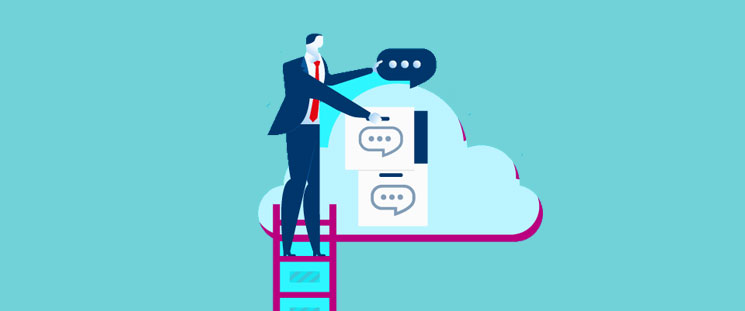
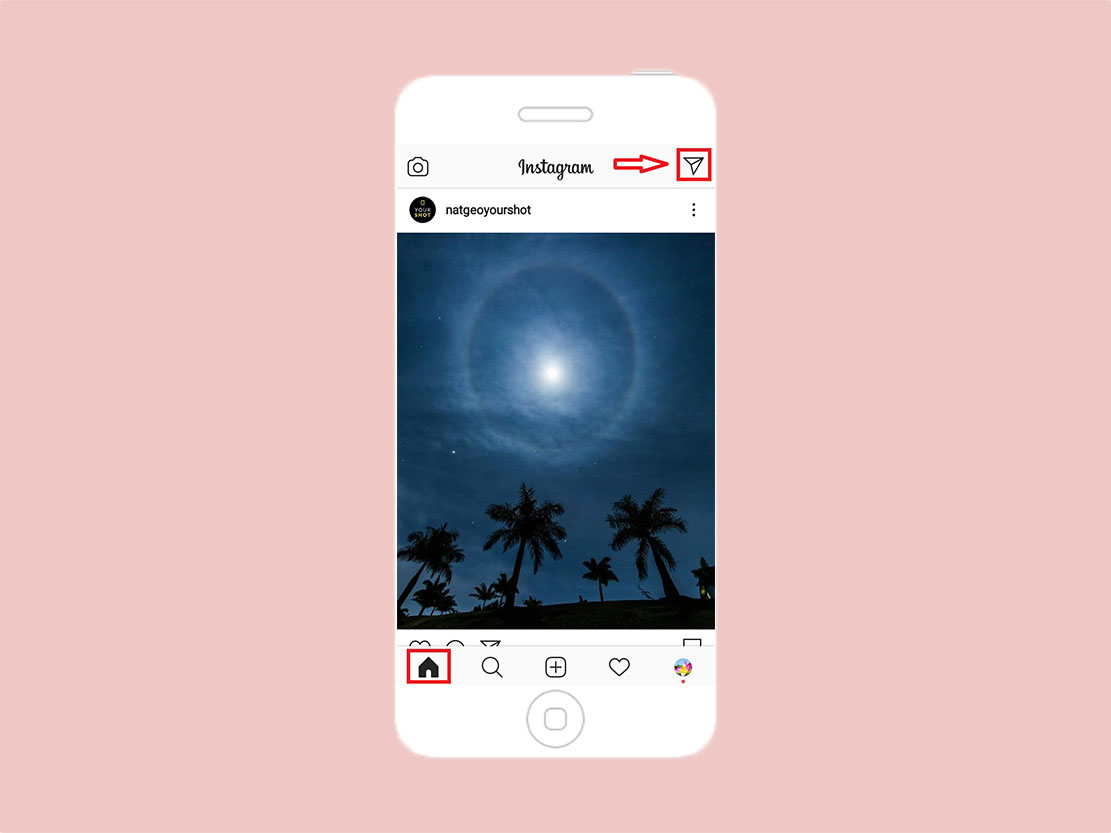
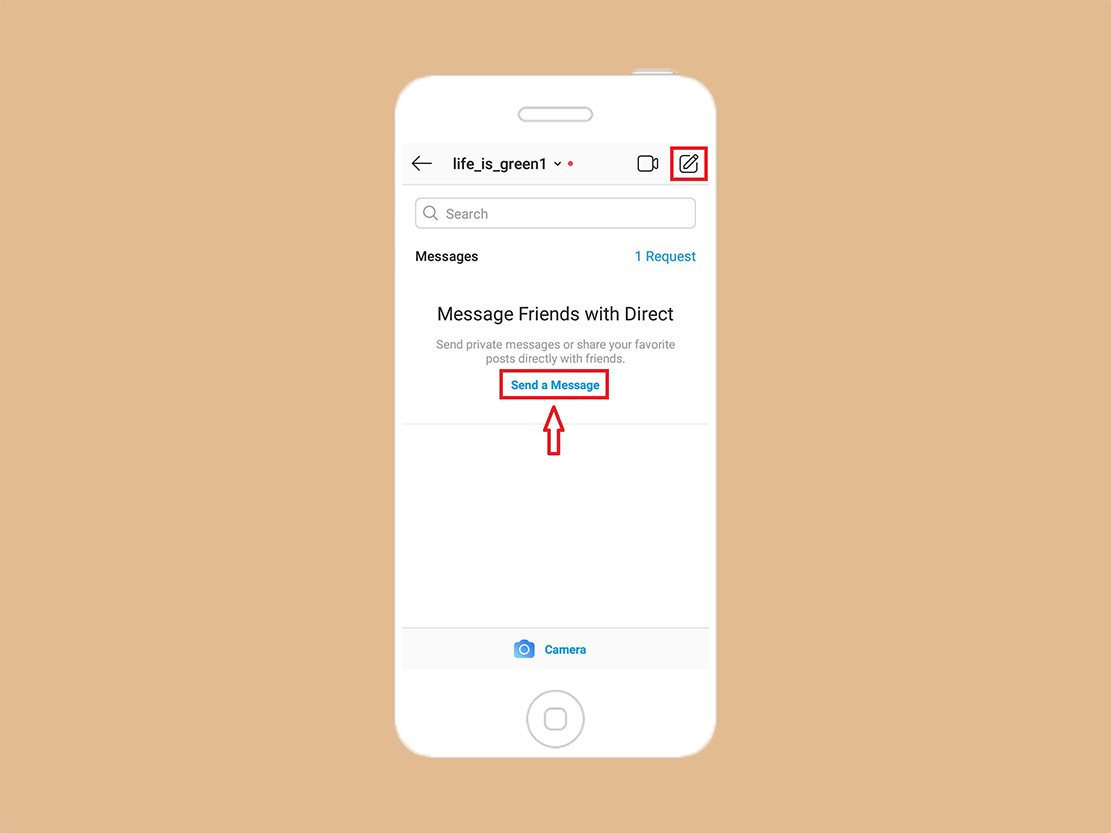
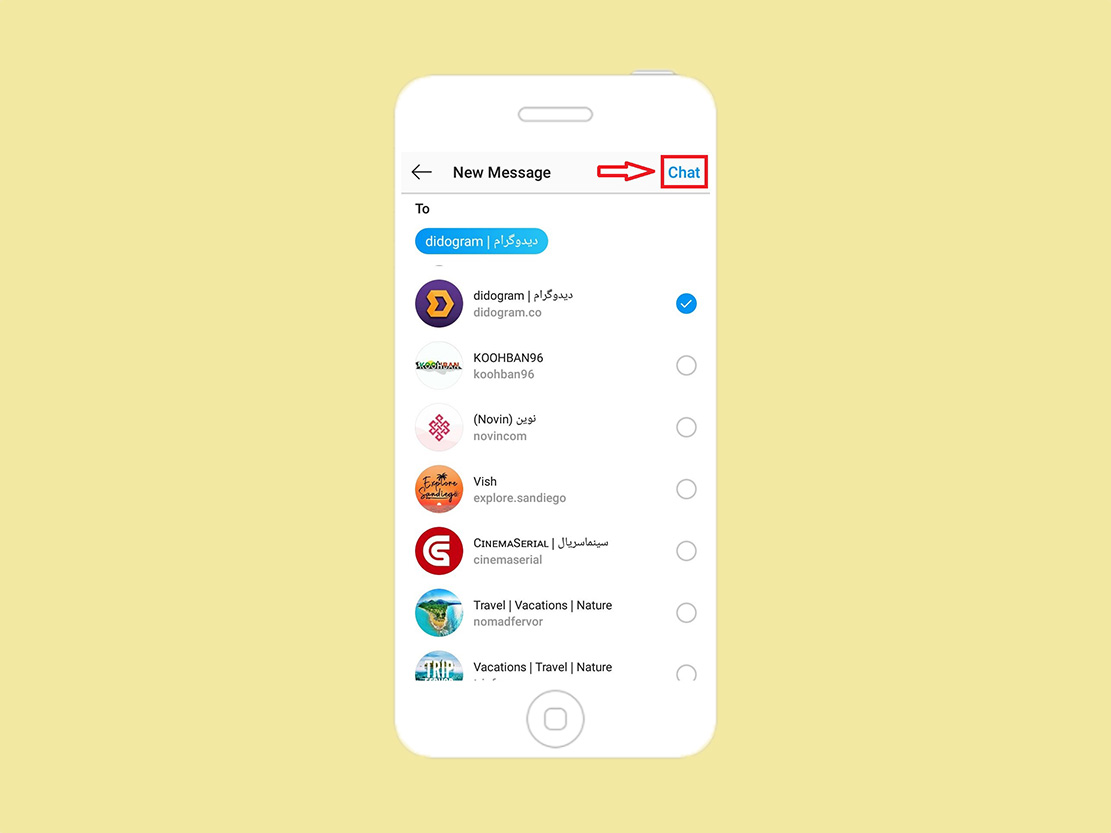
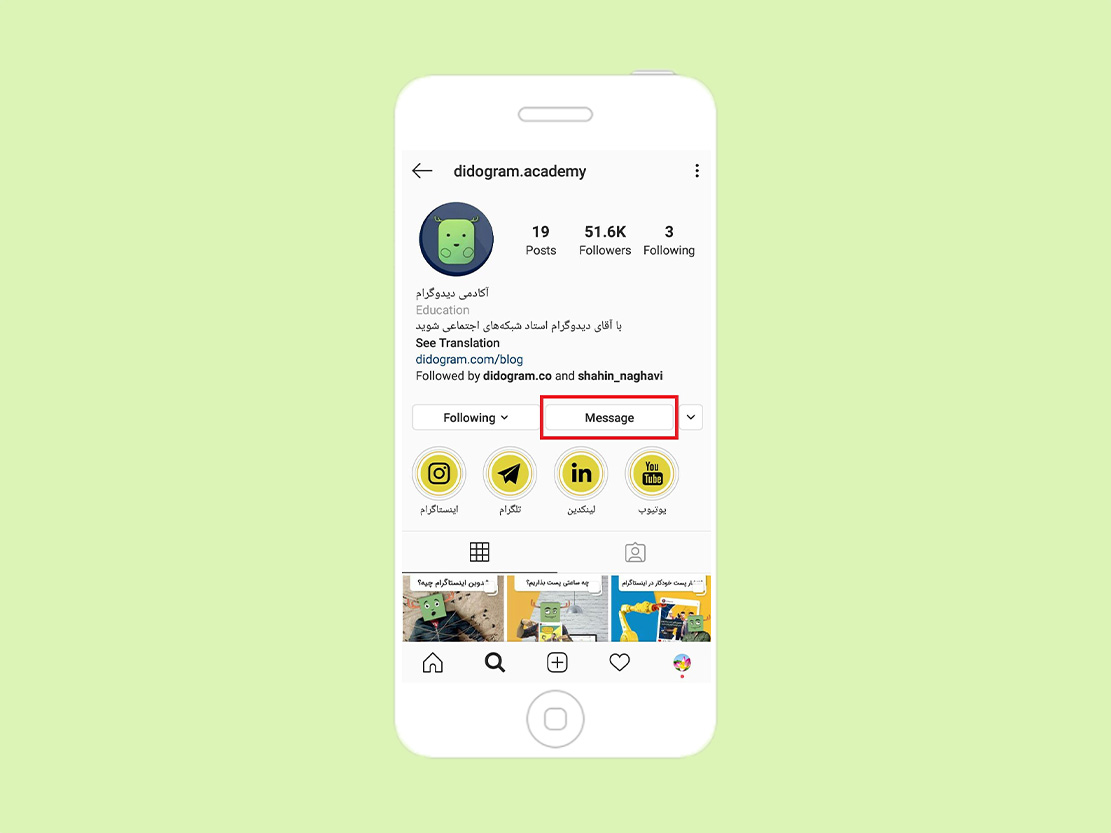
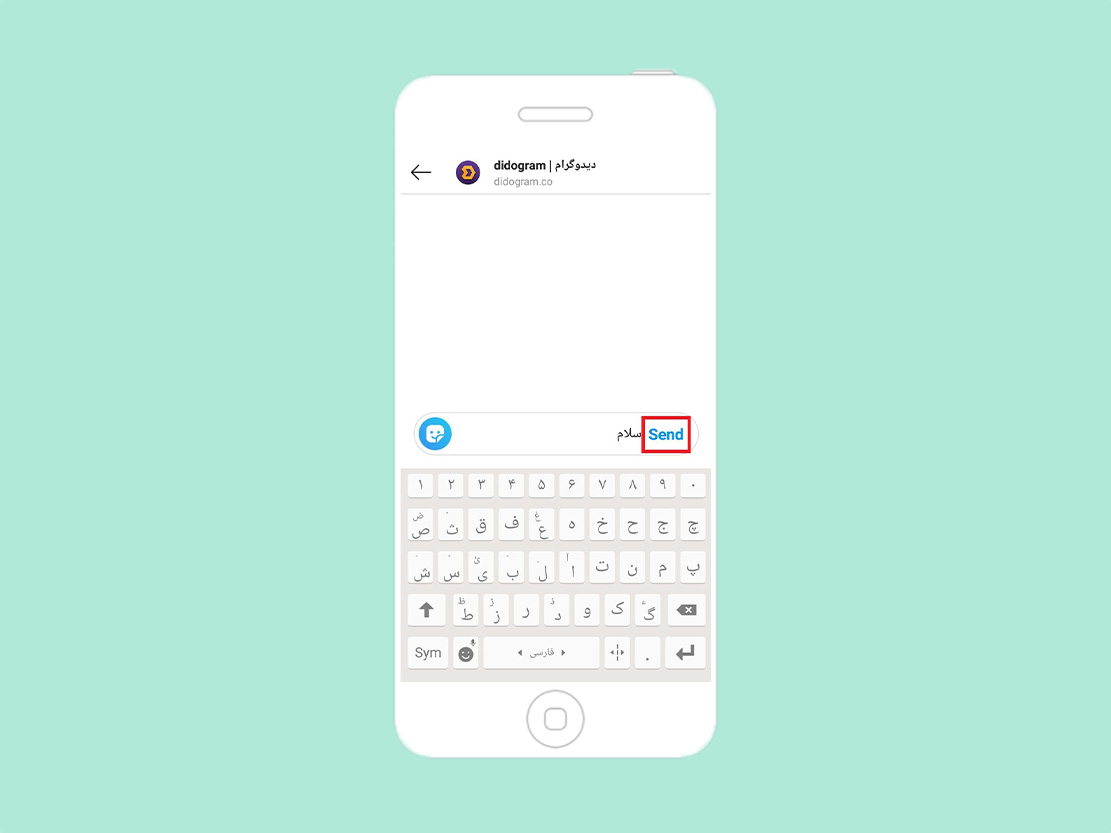
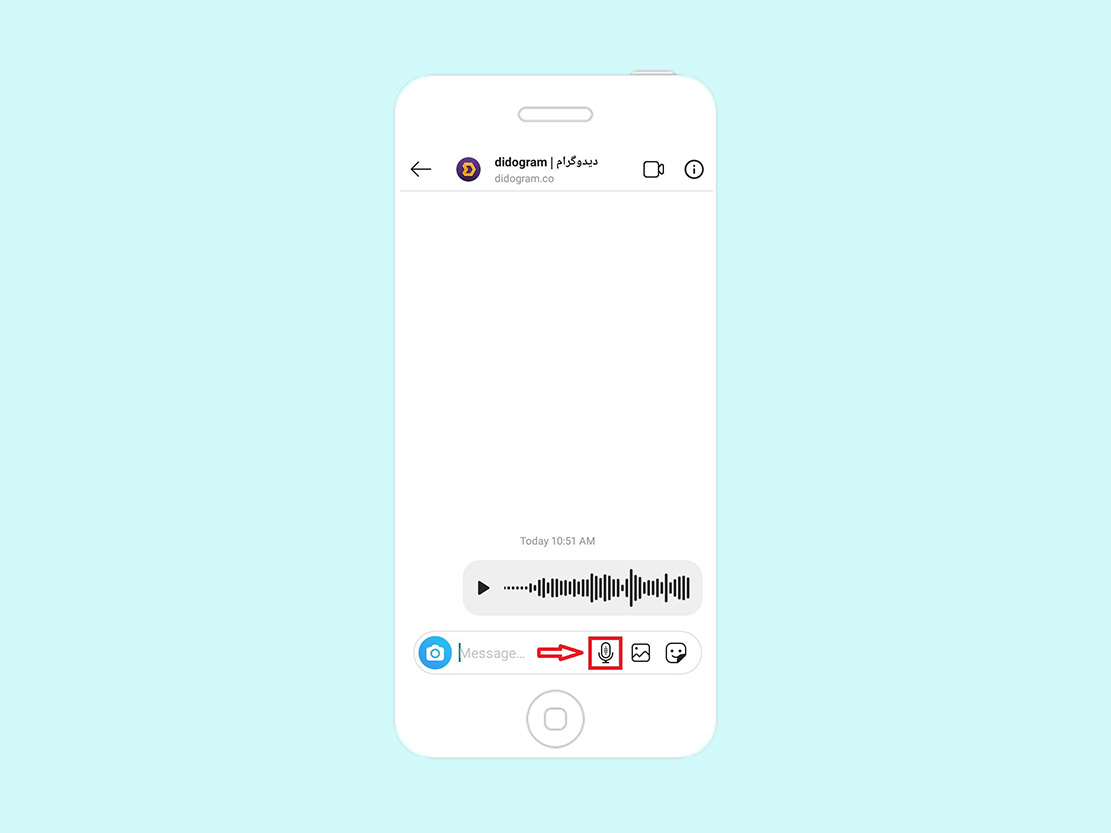
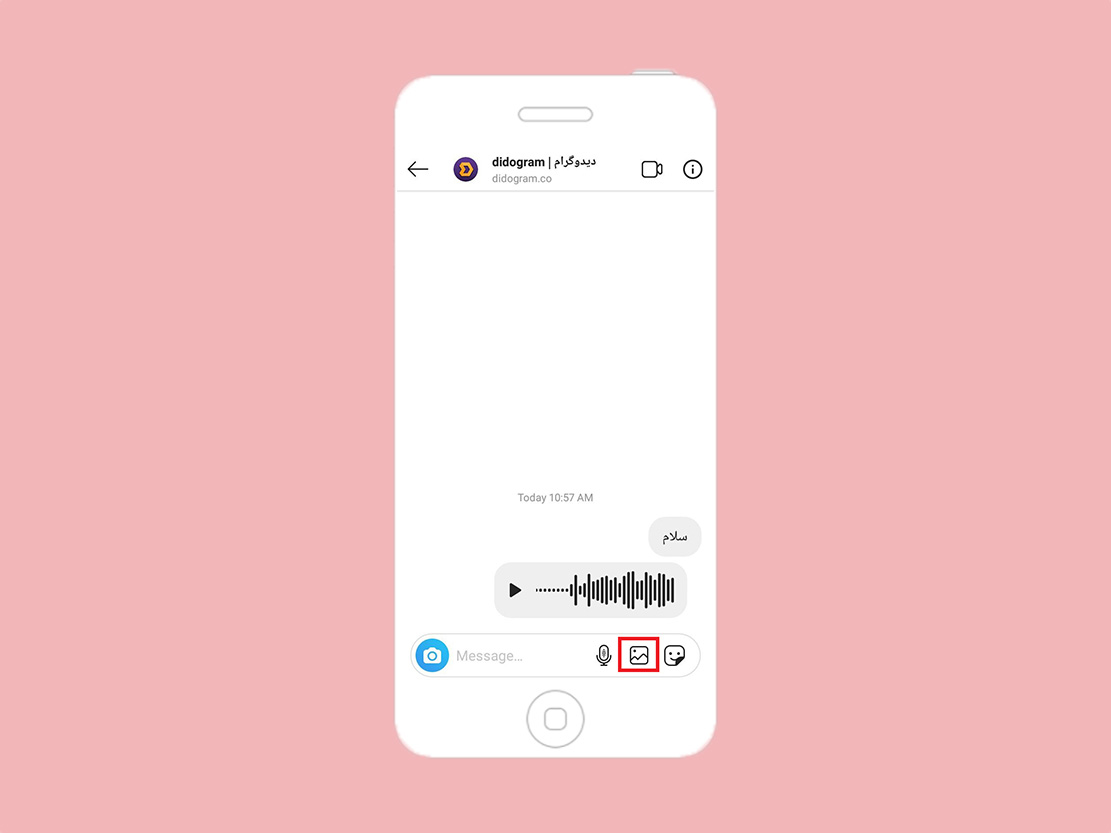
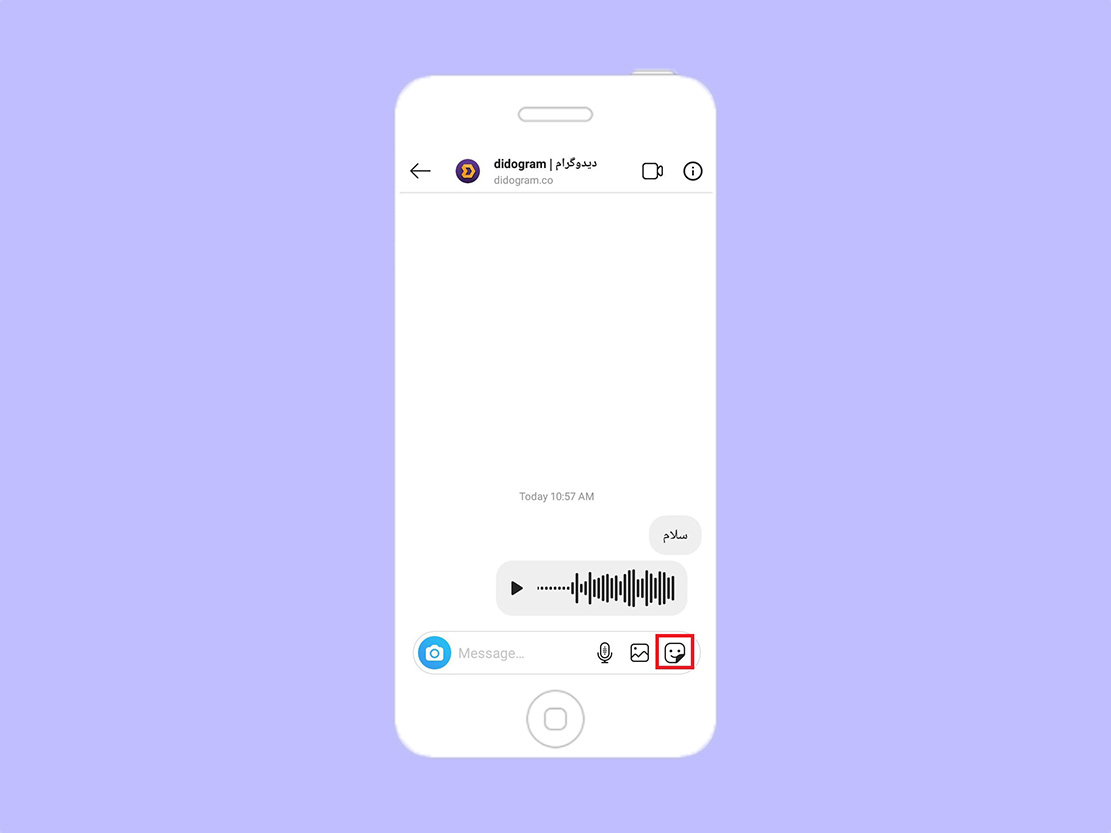
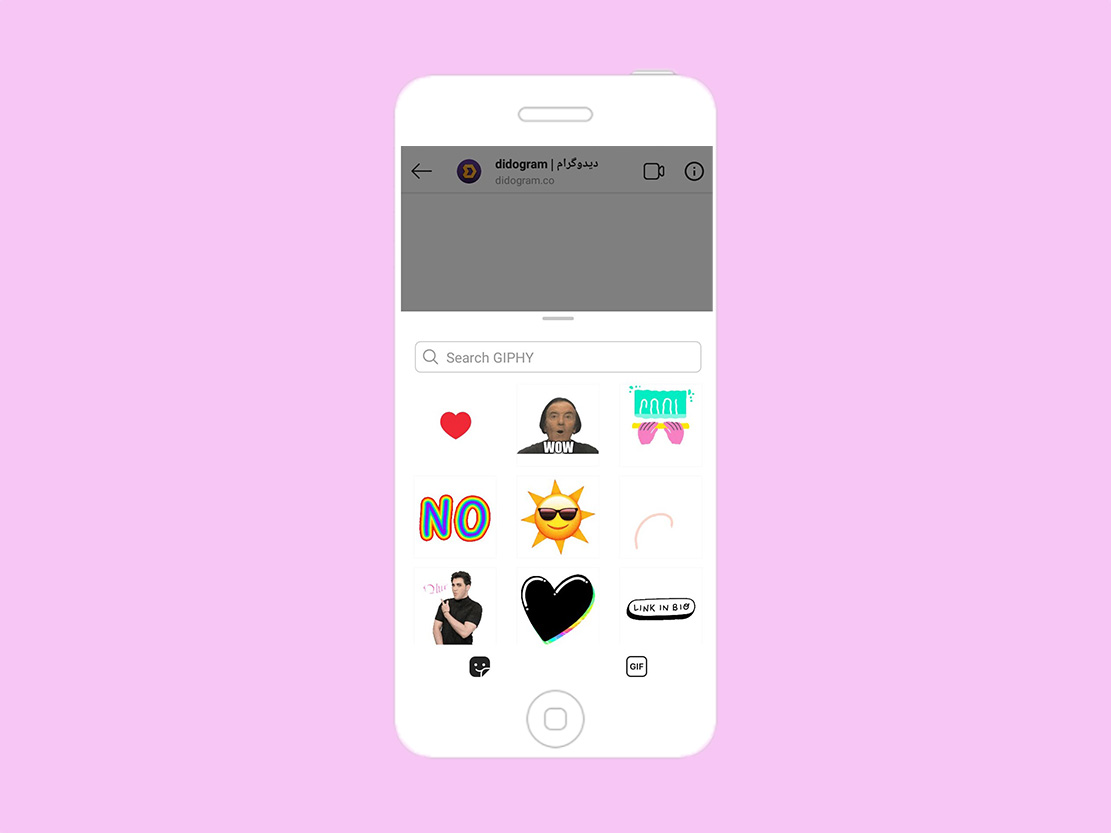
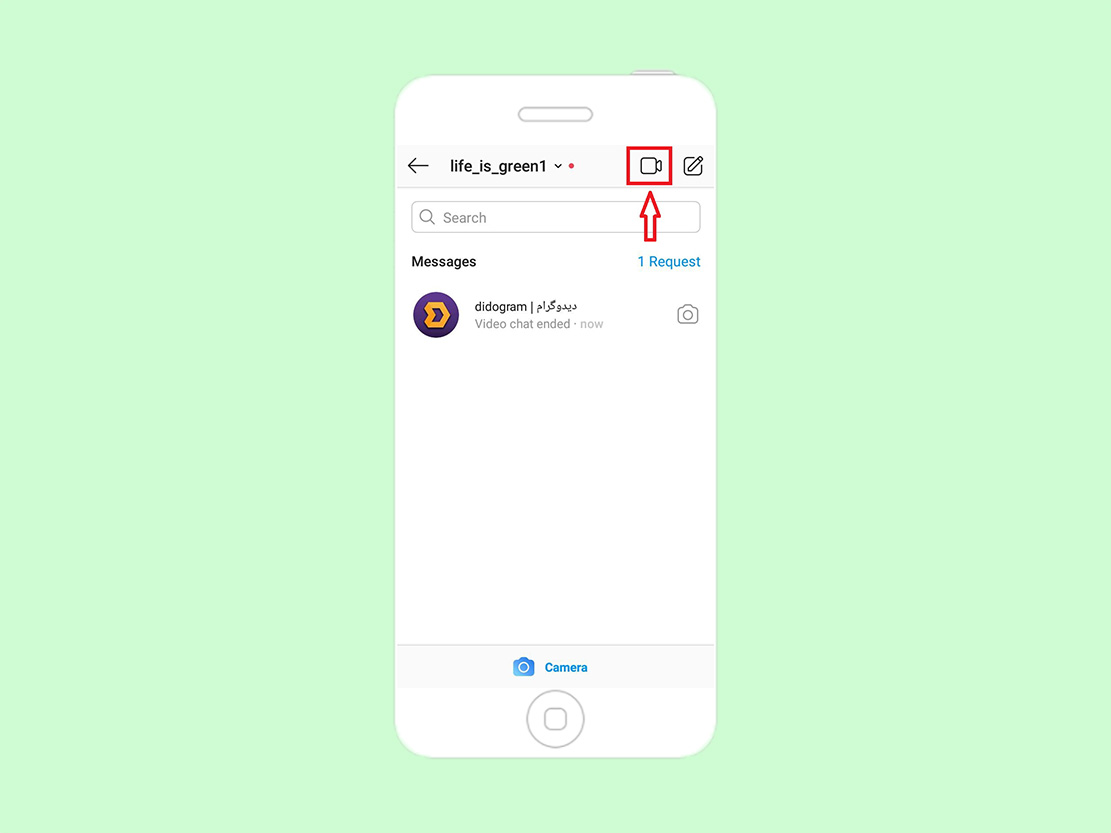
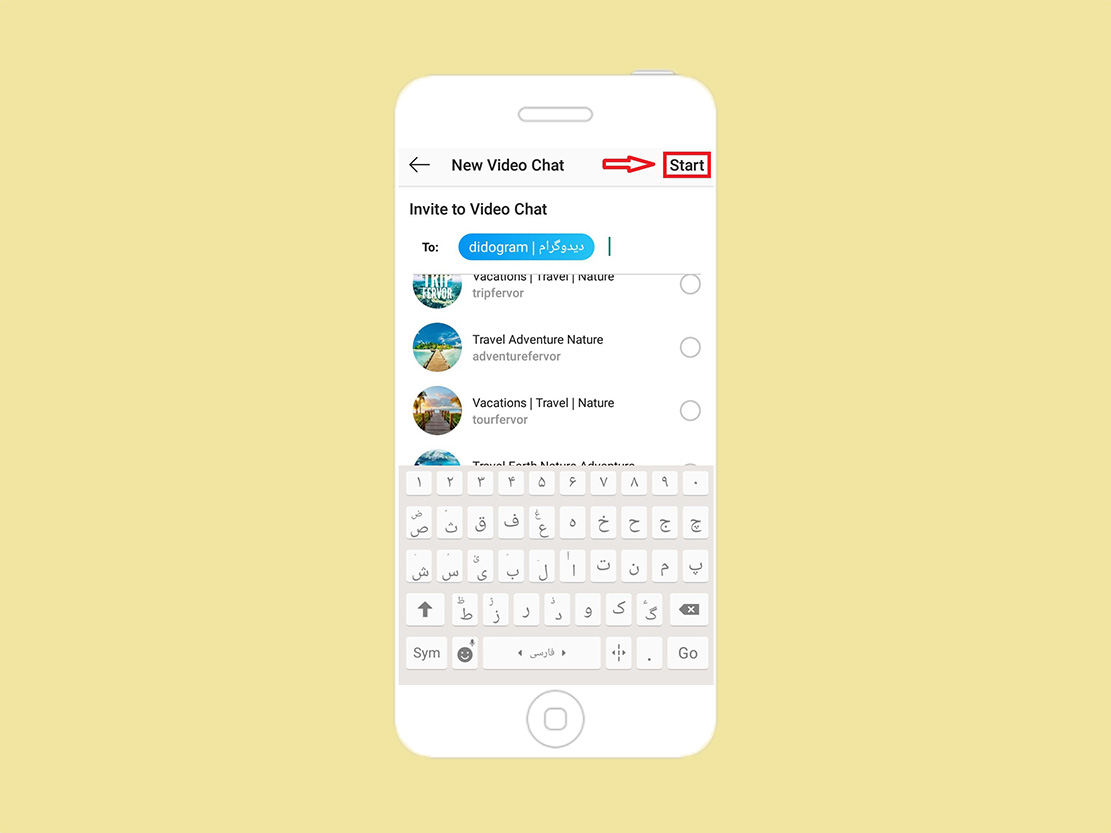
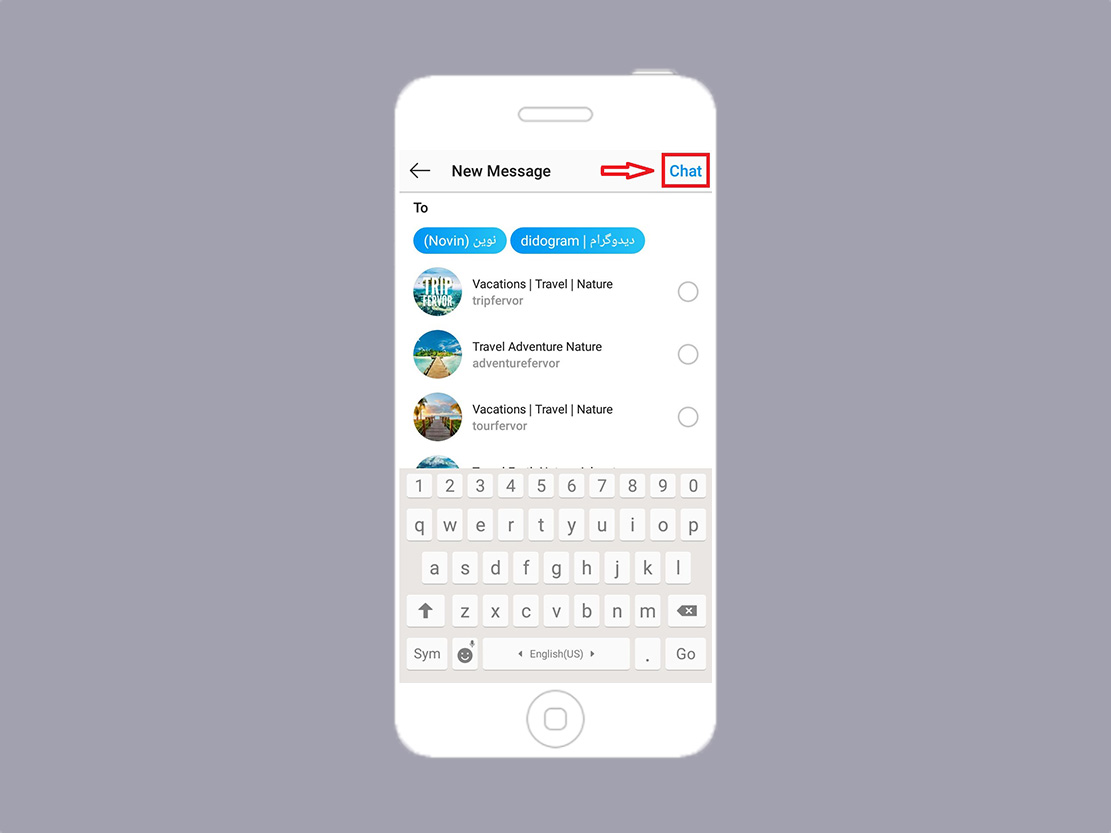
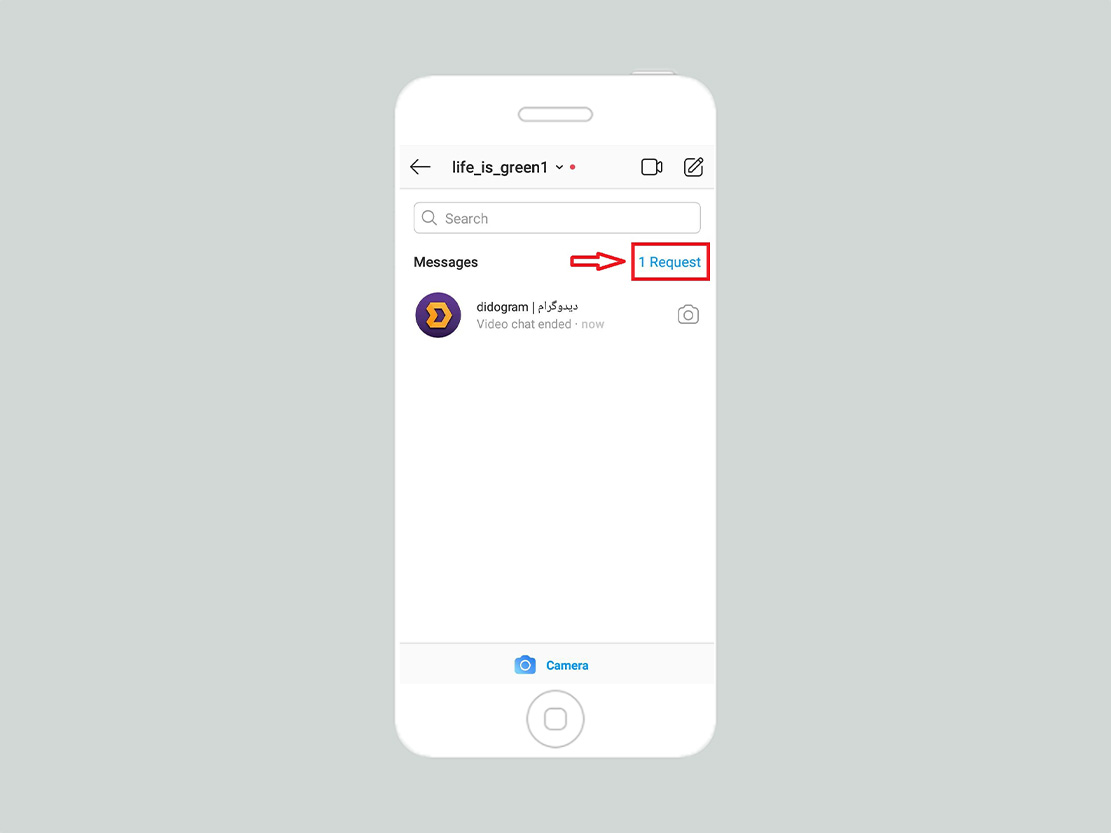
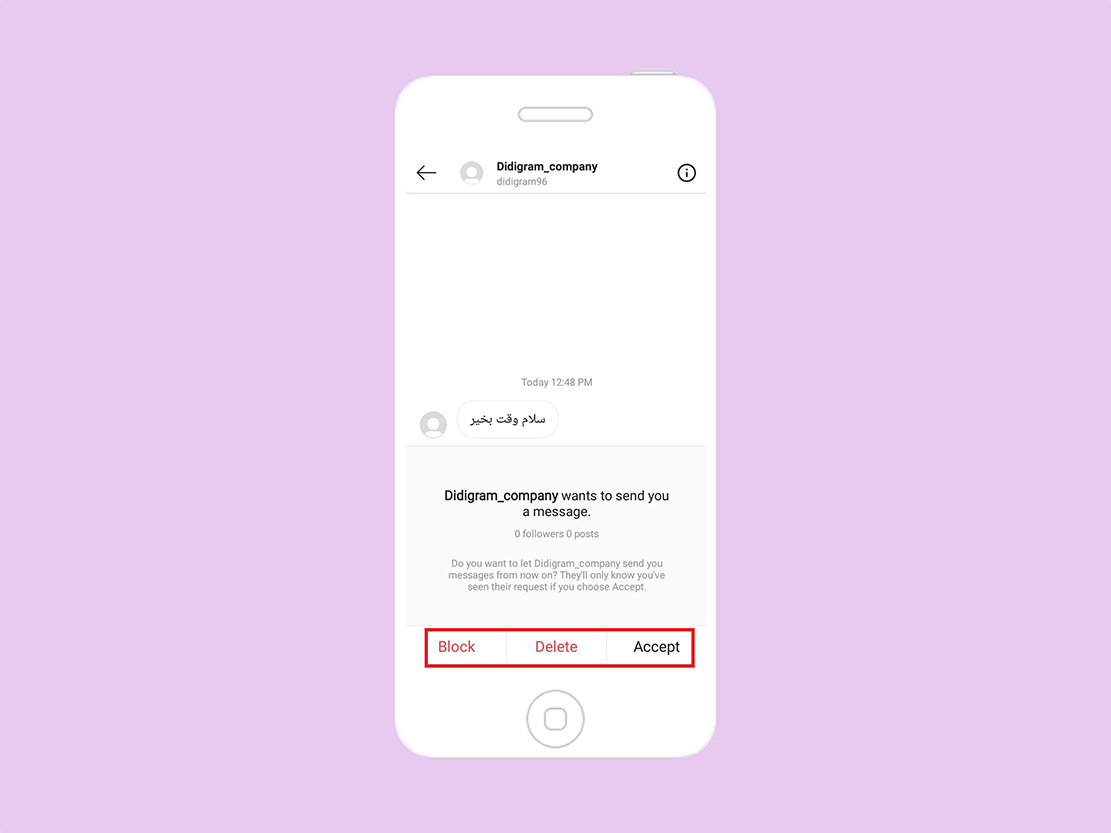

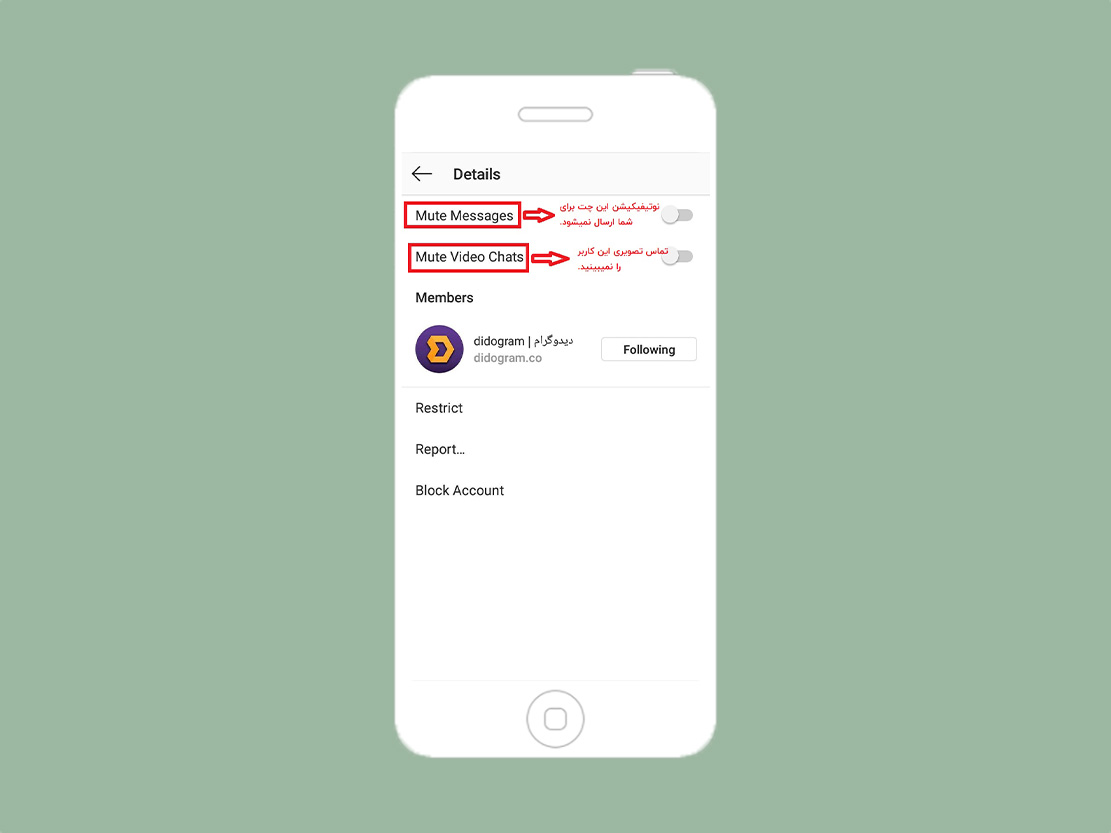
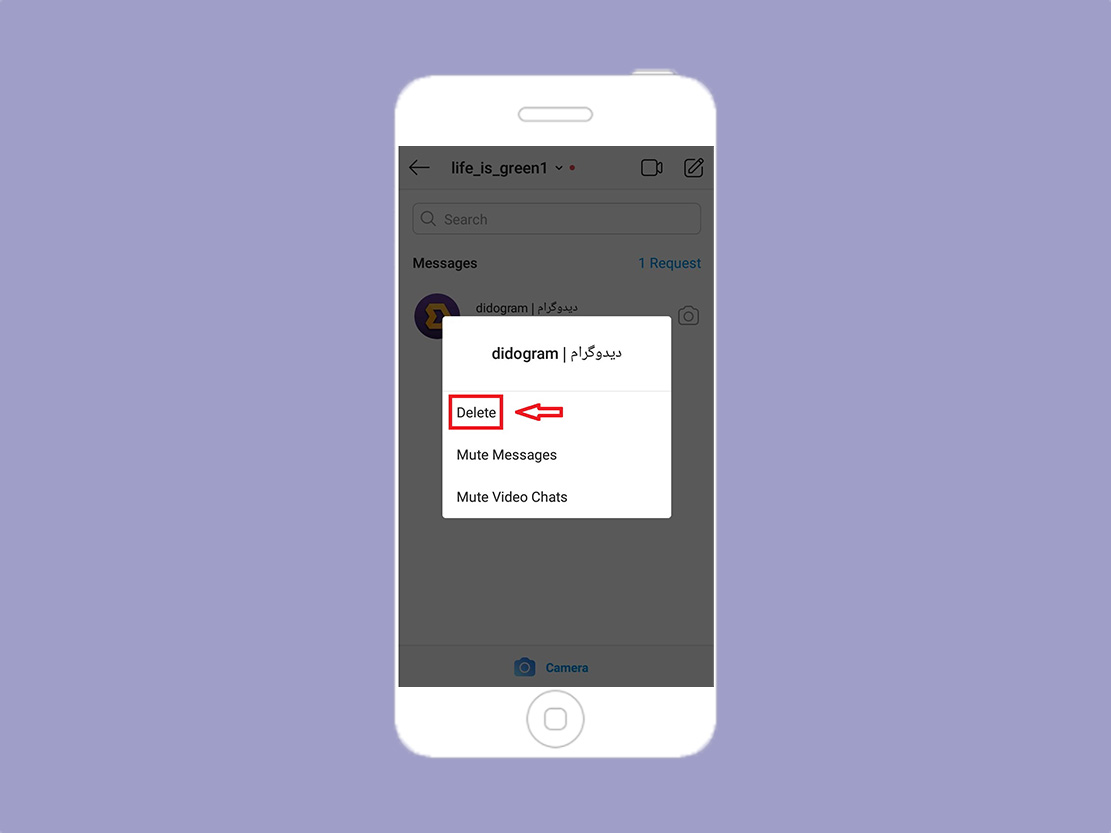
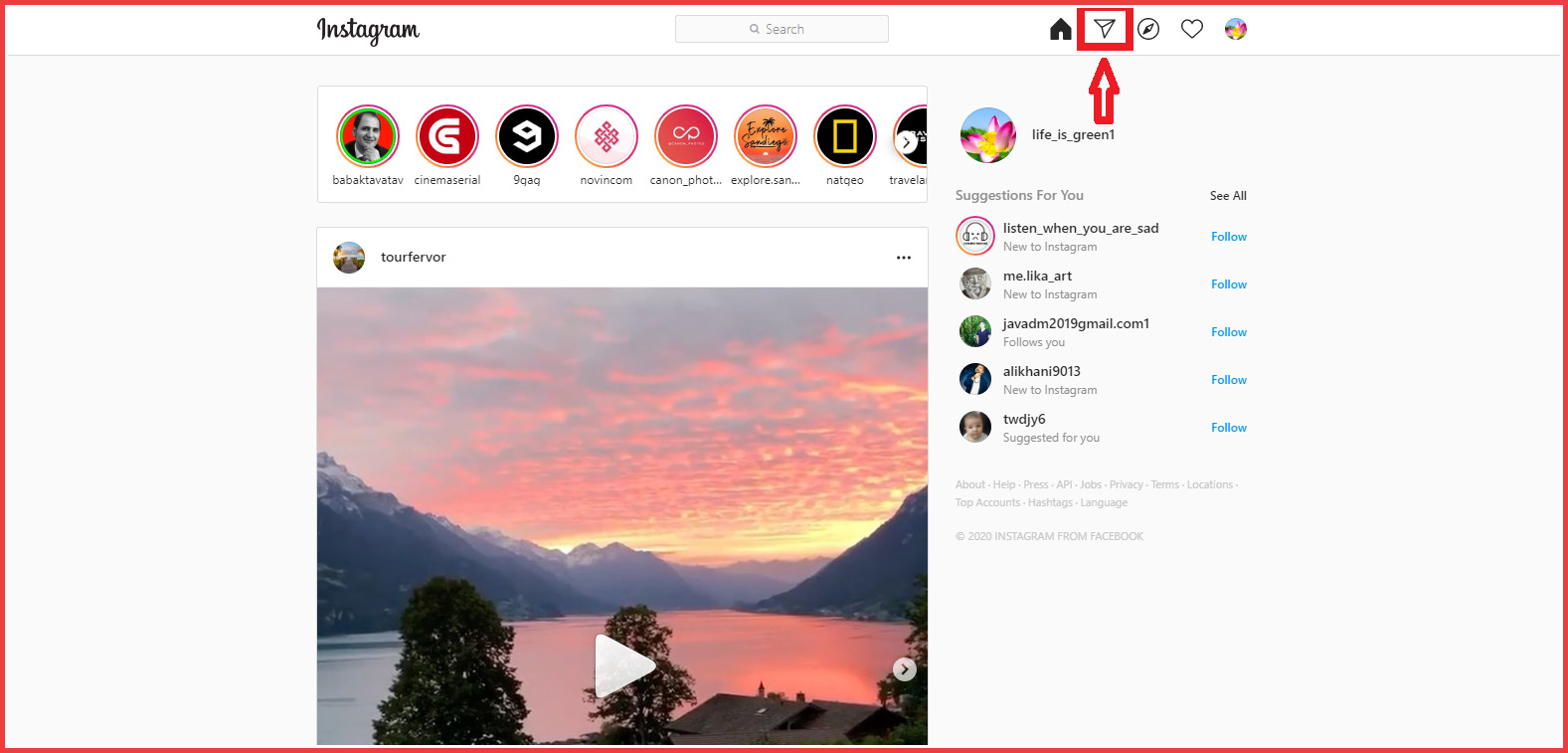

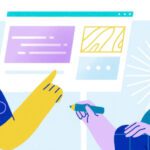





دیدگاه کاربران
سلام
تشکر عالی بود
خیلی خوب و عالی
ممنون که صفرتاصد دایرک رو توضیح دادید
با سلام خسته نباشید.بسیار جامع وپر محتوی است من پیرمرد ۸۰ ساله برای همه سوالاتم جواب گرفتم دست نویسنده را برسم ادبمیبوسم.وبا ارزوی توفیق باز هم بیشتر برای شما.افضلی نژاد
خوشحالیم که استفاده کردید ممنون از همراهی شما
سلام و درود
مشتری در کامنت ها میگه که نمیتونه دایرکت بفرسته. چطور حلش کنم؟
سلام اقای امیر
شما باید وارد تنظیمات حساب کاربری خود بشید
قسمت دایرکت ها ( پیام ها )
این دسترسی رو بدین به همه که بتونن بهتون پیام بدن
حتی افرادی که شما رو فالو نکردن
مفهوم ابن جمله در چت اینستا
you have both in the chat
هردو نفر که دارن چت میکنن در صفحه هستن
مطلب خیلی خوبی بود و موفق باشید و خسته نباشید
ببخشید آیا نرم افزاری هست یا خود اینستاگرام این امکان رو داره که فقط قسمت دایرکت برای ورود کد بخواد یا به یه روشی هر کسی که گوشی مارو دستش میگیره نتونه قسمت دایرکت مارو چک کنه؟
نه متاسفانه اگه ام باشه نقص قوانینه استفاده برنامه های فرعی احتمال بلاک شدن هستش
سلام خسته نباشید خواهش میکنم جواب منو سریع بدین یه نفر تو قسمت ریکوئست پیامای من ب من پیام داده اماا هیچی نیس ینی انگار پاک شده یا پاک کرده اما خیلییییییی مهمه ک بدونم چی بوده هیچ راهی نیس برگردع؟
یه نفر پیغام داده بعدش دیلیت اکانت کرده همین
سلام ، اگ برای شخصی در دایرکت پیام بفرستیم و بعد او را بلاک کنیم ، آیا پیام ارسال شده را خواهد دید؟
یا بعد از بلاک پیام هم پاک میشود؟
سلام مریم جان
پیام ها رو میتونه ببینه
سلام خسته نباشید.ببخشید در دایرکت امکانش هست که به جای لایک پیام که به صورت قلب فرستاده میشه چیز دیگه ایی فرستاد مثلا👍
بله
میتونین ایموجی بفرستین
سلام.زمانیکه در دایرکت اینستاگرام بر روی پی امی دوبار بزنید لایک میکنه و علامت قلب زیر پی ام ظاهر میشه،ولی یکی از دوستام به غیر از قلب،شکلک و استیکر های مختلف میذاره،چجوری این کار رو انجام میده؟؟؟
ممکنه از نسخه های فرعی استفاده کنن